Firefox — это бесплатный веб-браузер с открытым исходным кодом, доступный для нескольких платформ. Это многофункциональный веб-браузер, который приносит много новых атрибутов намного раньше своего времени, что очень полезно для его пользователей. Здесь я буду обсуждать, как добавить в закладки несколько вкладок в Firefox.
Необходимость закладки нескольких вкладок
Давайте представим сценарий, в котором вы работаете над проектом и цитируете информацию из нескольких источников, открытых на нескольких вкладках в выбранном вами браузере, и вам нужно сделать перерыв. Было бы целесообразно, если бы у вас была возможность добавить в закладки все вкладки, чтобы они были доступны при следующем входе на компьютер и переходе на те же веб-сайты.
Закладка нескольких вкладок в браузере Firefox
В более ранних версиях Firefox в контекстном меню, вызываемом правой кнопкой мыши, была прямая кнопка «Закладки закладки». Это было, однако, удалено из Firefox в обновлении версии 64, и новый метод был добавлен в добавить в закладки несколько вкладок в Firefox. Теперь вы можете увидеть кнопку закладки закладки, которая добавит закладку для активной вкладки.
Так как же мы добавить в закладки несколько вкладок в Firefox сейчас?
Вы должны выбрать несколько вкладок, которые вы хотите добавить в закладки, а затем добавить их в закладки.
В Firefox есть два способа выбора нескольких вкладок:
- Чтобы выбрать несколько вкладок из целого ряда других вкладок, вы можете использовать ту же комбинацию, что и для выбора нескольких файлов в проводнике Windows.
Ты можешь использовать Ctrl + клик выбрать более одной отдельной вкладки. Просто нажмите и удерживайте клавишу Ctrl и щелкните вкладки, которые вы хотите добавить в закладки, чтобы выбрать несколько вкладок в Mozilla Firefox.
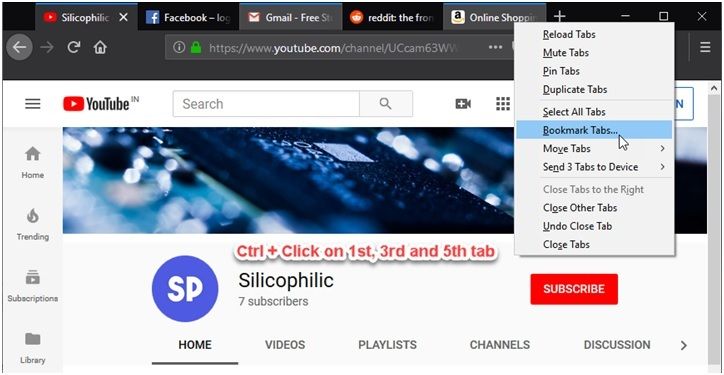
Ты можешь использовать Shift + клик выбрать массив вкладок по порядку. Выберите первую вкладку в диапазоне, нажмите и удерживайте клавишу Shift и щелкните последнюю вкладку из диапазона вкладок, которые вы хотите добавить в закладки в Mozilla Firefox.
2. Чтобы выбрать все вкладки, открытые в окне браузера Firefox, вам необходимо воспользоваться контекстным меню.
На уже открытой вкладке щелкните правой кнопкой мыши вкладку, чтобы открыть контекстное меню.
Теперь выберите «Выбрать все вкладки», Чтобы выделить все вкладки, открытые в окне Firefox.
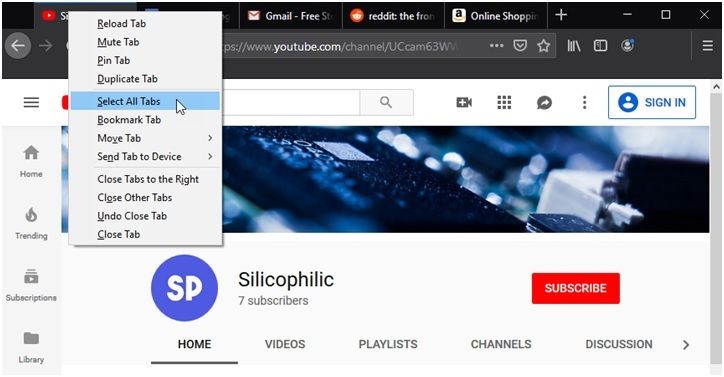
Заметка: вы видите, что вкладки становятся серыми, что указывает на то, что вкладки выбраны вами.
После того, как вы выбрали вкладки, которые хотите добавить в закладки, снова щелкните правой кнопкой мыши на вкладке, чтобы отобразить контекстное меню. Здесь выберите Закладки Закладки.
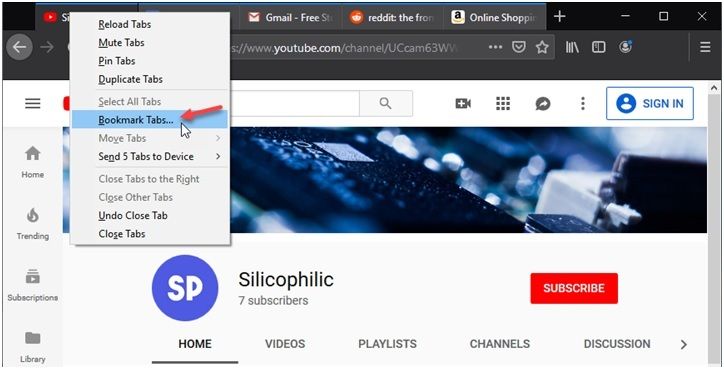
Это поднимет Новые закладки чат.
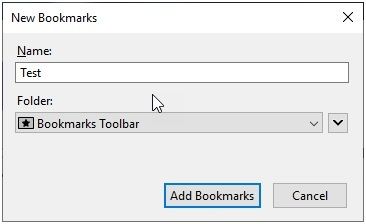
Здесь вам необходимо ввести папку, в которой они будут храниться, а также местоположение.
Это оно. Вы добавили несколько вкладок в новую папку закладок в Mozilla Firefox.
Закладка нескольких вкладок в Google Chrome
В Google Chrome нет простого способа добавить в закладки только несколько вкладок. Однако вы можете добавить в закладки все вкладки в окне. Просто щелкните правой кнопкой мыши вкладку, чтобы открыть контекстное меню, и выберите Добавить в закладки все вкладки.
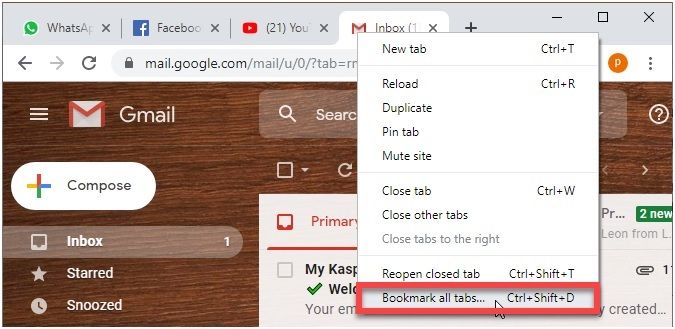
Затем добавьте имя и местоположение папки, в которую вы хотите поместить эти закладки, и нажмите «Создать».
Вывод
Многие пользователи используют функцию закладок в своих браузерах для быстрого доступа к своим любимым веб-сайтам при каждом открытии браузера. Но если бы вы хотели добавить в закладки несколько вкладок в Firefox, Теперь вы, как это сделать, используя метод, приведенный выше. Вы нашли этот пост полезным? Комментарий ниже, чтобы сообщить нам, и обсудить далее то же самое.



![Обновления Chrome отключены вашим администратором [решено 2019]](http://master-gadgets.ru/wp-content/cache/thumb/491a5a1df_150x95.jpg)
![Загрузки Google Chrome застряли на 100% — [решено]](http://master-gadgets.ru/wp-content/cache/thumb/fa0dccea0_150x95.jpg)

![Сбой драйвера NVIDIA в Windows 10! [Решено]](http://master-gadgets.ru/wp-content/cache/thumb/b13f678d7_150x95.jpg)